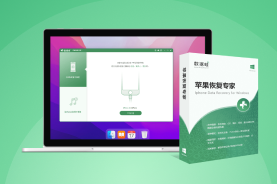苹果手机批量删除联系人的2个方法,请查收!
【想要清理通讯录里的“僵尸号”,但是突然发现手机不能批量删除。一个一个删除太麻烦了,有什么办法可以一次性多删几个人吗?】
小编想问问果粉们平时都是怎么删除联系人的?特别是要删除多个联系人的时候,大家还是选择一个个删除吗?这样子删除的效率实在是太低了,那么苹果手机批量删除联系人到底该怎么做呢?相信很多人可能还不知道苹果“快速删除联系人”的隐藏方法,接下来,就让小编带大家一起来看看吧!小编不仅在文中对2种方法进行了详细讲解,还给大家介绍了恢复误删联系人的小妙招!

批量删除联系人的两大方法
苹果快速删除联系人的两大方法分别是:手机iCloud一键删除联系人和电脑端iCloud批量删除联系人。以下将为您详细介绍这两种方法的具体操作,请看下文:
方法1:手机端iCloud一键删除联系人
iCloud十分万能,不仅能同步上传苹果手机上的数据,还能一键删除手机上的数据。那么苹果怎么一键删除通讯录?同样的道理,我们可以使用iCloud来批量删除联系人。以下为手机端操作的详细步骤:
步骤1:在手机上打开您的iCloud并找到【通讯录】选项。
步骤2:点击右侧按钮关闭【通讯录】。
步骤3:在弹出的提示框中选择【从我的iPhone删除】就可以把手机上的所有联系人删除了。
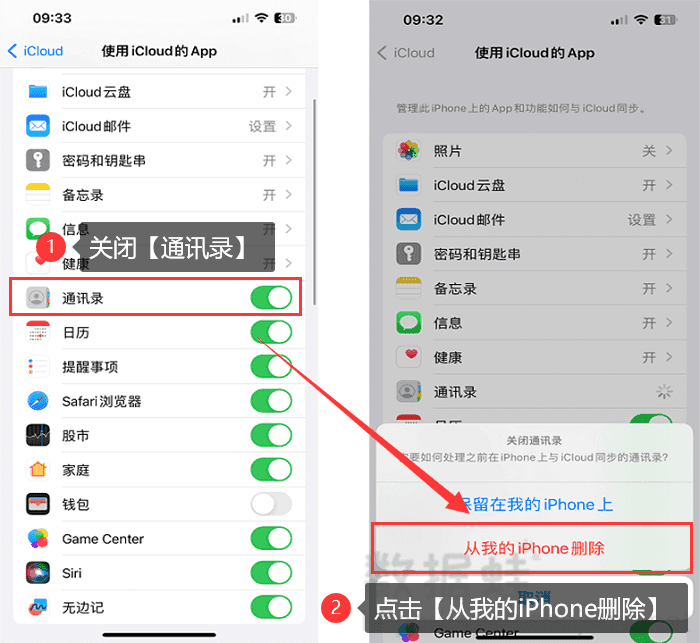
方法2:电脑端iCloud批量删除联系人
如果不想一键删除所有联系人,我们还可以尝试登录iCloud官网对联系人进行删除。苹果手机如何一次删除多个联系人?在电脑端登录iCloud账号后,就可以进行批量选择删除联系人的操作了。
步骤1:在电脑上搜索iCloud官网并进行登录。
步骤2:在iCloud页面打开【通讯录】,在键盘上按住Ctrl键,然后单击选中想要删除的多个联系人。
步骤3:点击左下角的【齿轮】图标,点击【删除】按钮即可,最后在弹窗中再次选择【确定】就可以删除联系人了。
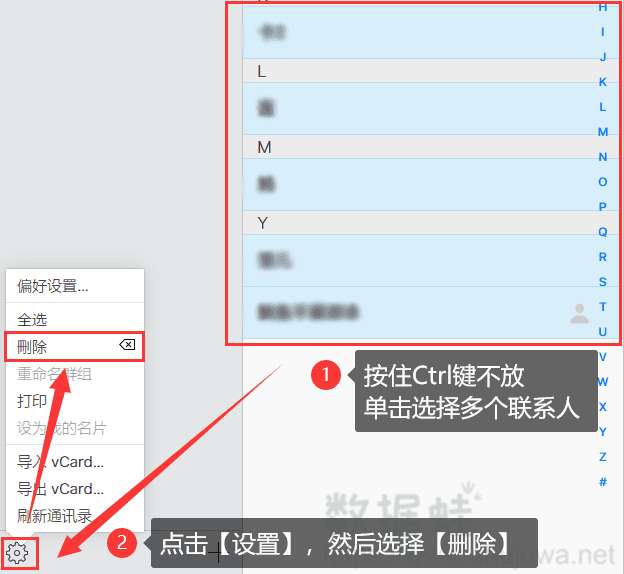
如何恢复通讯录联系人?
删除联系人操作起来十分简单,以上便是苹果手机批量删除联系人的2个方法。那么问题来了,如果因为不小心勾选错了联系人而导致误删操作,这个联系人能通过什么方法恢复回来吗?像这样的问题其实是很常见的,不用担心!我们可以使用专业的数据恢复软件来进行恢复,数据蛙苹果恢复专家自有妙招,可以快速恢复苹果手机联系人,下面一起来看看具体操作步骤吧。
步骤1:在官网下载并安装好数据蛙苹果恢复专家。
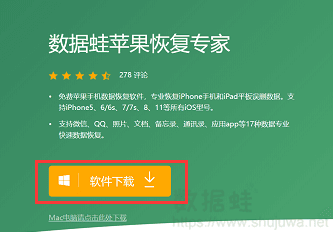
步骤2:将您的手机连接到电脑,打开软件后点击【免费试用】。然后选择【从iOS设备中恢复】,然后点击【开始扫描】按钮。
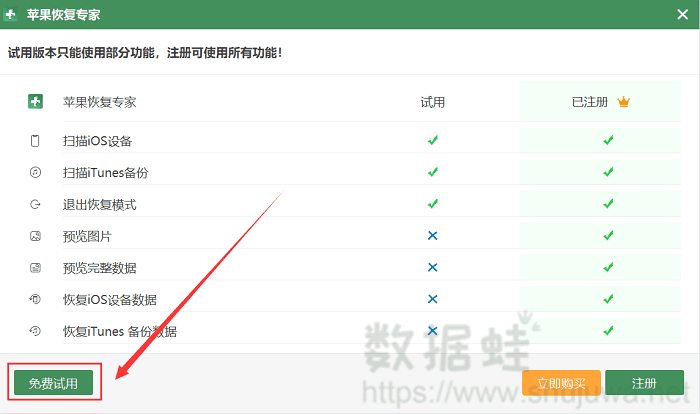
步骤3:在【通讯录】中选择需要恢复的联系人,不需要恢复的取消勾选即可,最后点击【还原到设备】或【恢复】。
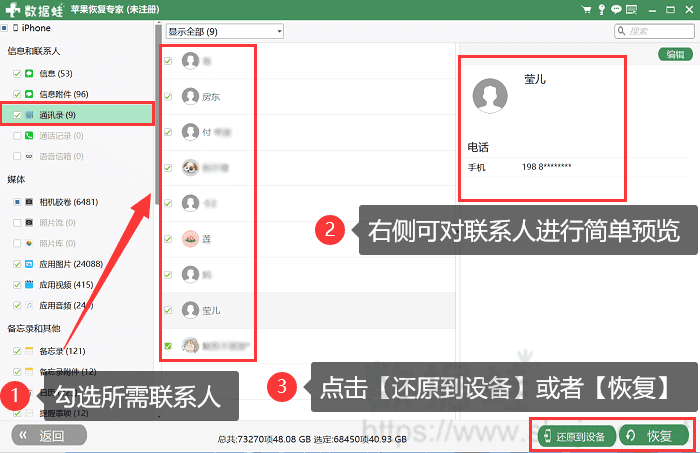
不同情况选择不同的删除方法,请选择最适合自己的方法进行操作。苹果手机批量删除联系人的2个方法,以及误删联系人后如何进行恢复的问题,小编都已经在本文中为您进行了详细解答。希望小编所总结的东西能够给予您帮助!